Rumah >Tutorial sistem >Siri Windows >Penggunaan cakera mencapai 100% dalam pengurus tugas komputer riba
Penggunaan cakera mencapai 100% dalam pengurus tugas komputer riba
- 王林ke hadapan
- 2024-01-03 09:11:551307semak imbas
Apabila ramai rakan membuka CPU task manager komputer riba, mereka mendapati bahawa cakera menunjukkan 100% Apa yang sedang berlaku? terdapat fungsi lain yang diduduki. Mari kita lihat pengenalan dan penyelesaian khusus di bawah.
100% penyelesaian kepada Cakera Pengurus Tugas Komputer Riba
1 Mula-mula, klik kanan komputer ini pada desktop, dan kemudian klik "Urus".
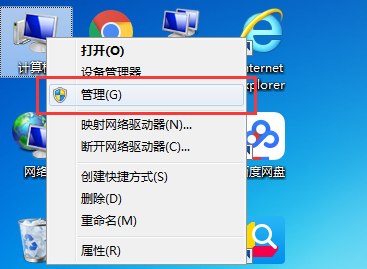
2 Kemudian kembangkan: Perkhidmatan dan Aplikasi -> Perkhidmatan, dan cari superfetch di sebelah kanan.
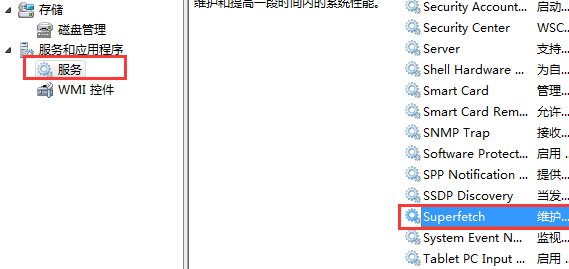
3 Klik dua kali untuk membuka, klik menu lungsur untuk jenis permulaan dan pilih "Lumpuhkan".
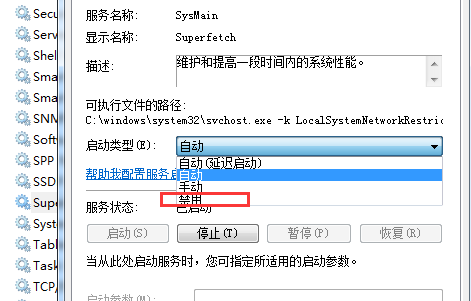
4. Gunakan kaedah yang sama untuk melumpuhkan "HomeGroup Provider".
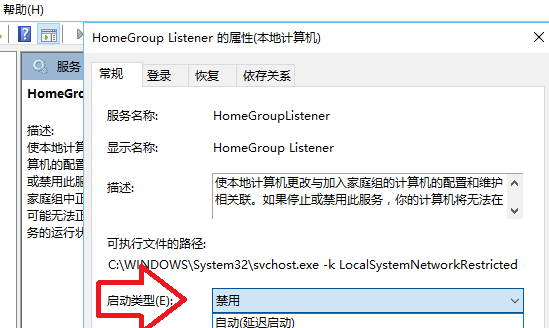
5. Selepas menyediakannya, klik kanan bar tugas dan masukkan pengurus tugas, dan anda boleh melihat bahawa kadar penghunian telah dikurangkan.
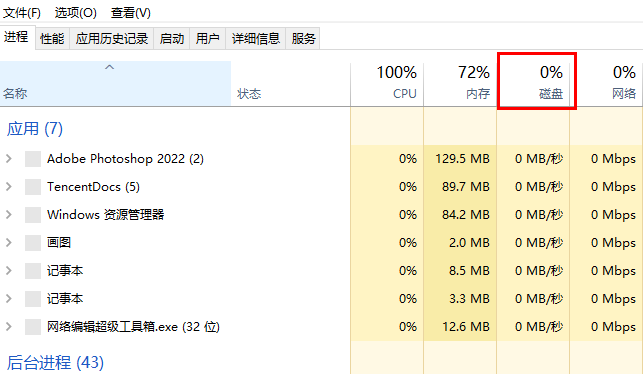
Atas ialah kandungan terperinci Penggunaan cakera mencapai 100% dalam pengurus tugas komputer riba. Untuk maklumat lanjut, sila ikut artikel berkaitan lain di laman web China PHP!

